苹果手机如何将SIM卡通讯录导入手机?对于许多iPhone用户来说,这可能是一个常见的问题,在使用新手机或更换SIM卡时,将通讯录导入手机是非常重要的。幸运的是苹果手机提供了简单而快捷的方法来实现这一目标。通过一些简单的步骤,您可以轻松地将SIM卡上的联系人信息导入到iPhone手机中。接下来让我们一起来了解如何操作吧。
iPhone手机如何导入SIM卡通讯录
具体步骤:
1.将需要导入的sim卡安装在苹果手机内,点击手机的设置进入。
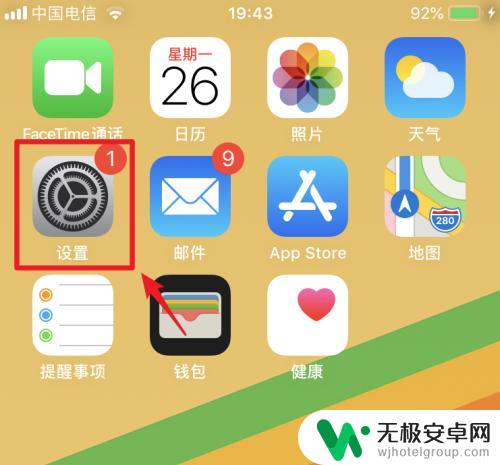
2.在手机的设置列表中,我们向上进行滑动。
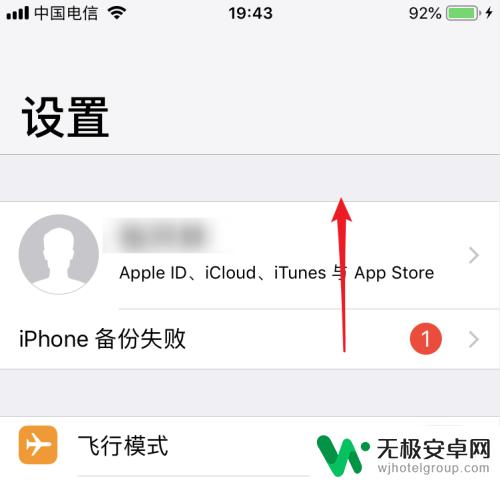
3.向上滑动后,在设置中,找到通讯录的选项进入。
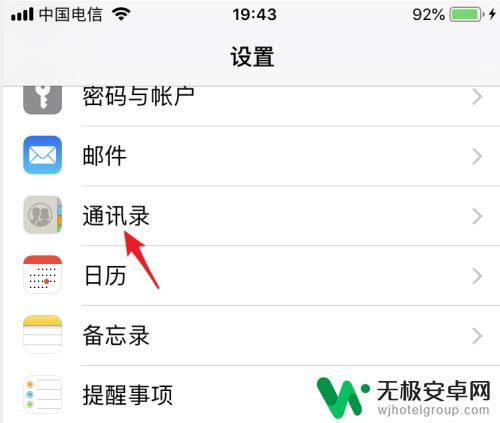
4.进入通讯录设置后,我们点击下方的导入sim卡通讯录的选项。
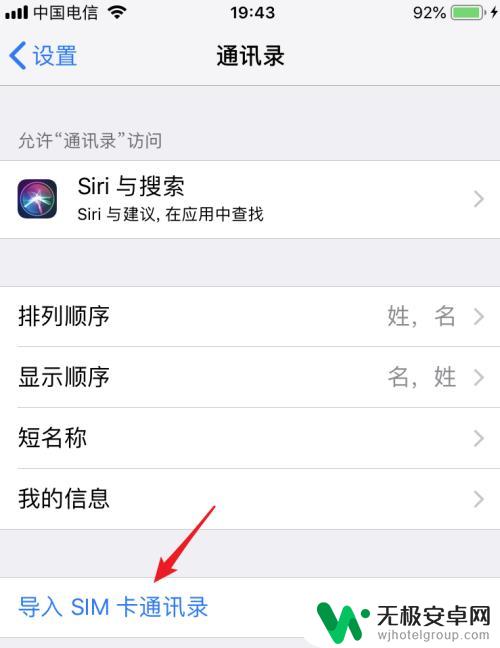
5.点击后,页面会提示正在导入sim卡通讯录,等待导入完成。
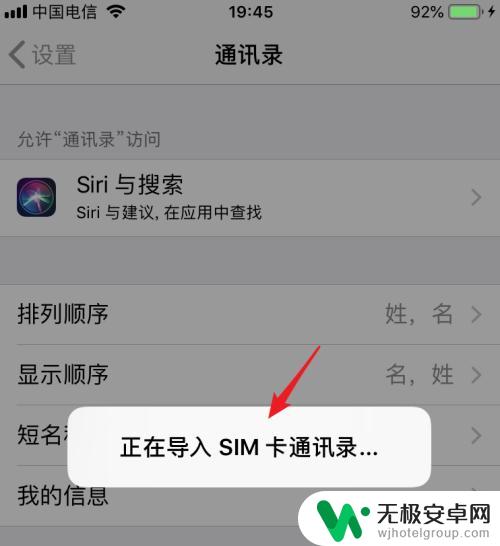
6.导入完成后,在手机中点击通讯录的应用。即可查看导入的通讯录信息。
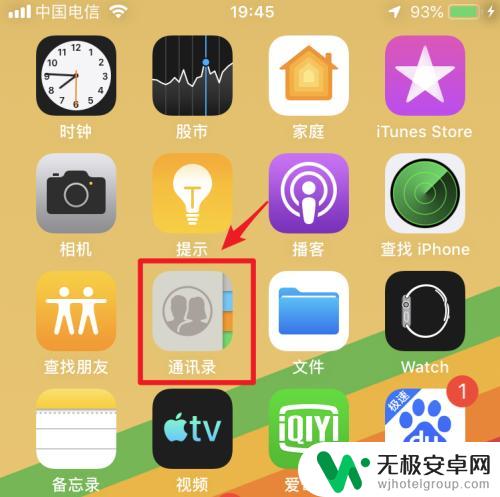
以上是关于如何将SIM卡通讯录导入苹果手机的全部内容,如果您遇到这种情况,您可以按照以上方法解决,希望这些方法能帮助到大家。










